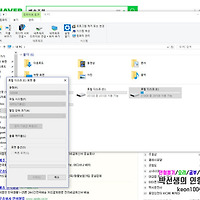|
노트북 하드디스크(HDD)로 외장하드 만들기 |
요즘 정보화 시대가 되가면서 간편하게 자료를 가지고 다닐 수 있는
SD카드, USB, 외장 하드디스크 같은 것들을 많이들 가지고 다니시더라구요~
저도 물론 USB가 있기는 하지만, 한글문서나 PPT같은 것만 넣고 다니지 영화나
다른 유틸리티 파일같은거 넣고 다니기에는 용량이 많이 부족하더라구요
그래서 이번에 노트북 바꾸는 김에 예전 노트북에서 사용할만한 부품들 뜯어서
제 나름대로 외장하드 하나 장만해 보았습니다.
그래봤자 외장하드케이스 사서 연결하는게 끝이에요
먼저 분해하기 전에 노트북 하드디스크의 베드섹터를 검사해봐야해요.
하드디스크의 플렉터, 쉽게 말하면 자료를 저장하고 읽는부분에 손상이 있는지 없는지 확인해주는 작업입니다~
이거는 인터넷에 베드섹터 검사라고 검색하시면 방법 많이 나와있으니까
쉽게 하실 수 있을 거에요!!!
여기서 손상이 있으면 아무래도... 그냥 새로 하나 장만하시는게 낫겠죠???
베드섹터 없다고 나오면 포멧하신 다음에 분해해서 꺼내면 되는데
C드라이브에 window가 있어서 내컴퓨터에 들어가서는 포멧이 안되더라구요...
이거는 다음글에 같이 올릴게요^^
분해하는 사진을 많이 지워버렸네요....ㅠㅠ
제가 사용하던 노트북은 LG X-NOTE P510 이었어요~
이건 참고사진인데, 노트북마다 미끄럼 방지 패킹이 있어요
저런거 뜯어보시면 저렇게 숨어있는 나사가 많습니다!!!
다 찾아서 풀어주셔야 분해가 가능해요~
종종 스티커 밑에도 있으니까 참고하시구요^^
분해를 하면 이런식으로 보이는데, 저는 모니터도 더블모니터로 사용하려고 뜯었는데...
제 모니터에 맞는 컨트롤러를 안팔아서 버렸네요...
아무튼 보시면 빨간색 네모표시 해둔게 제 노트북의 하드디스크 입니다!!!
여러분들도 쉽게 찾을 수 있을거에요^^
주변에 나사 풀어주고 연결되어있는거 빼주고 하면 아주 쉽게 분리하실 수 있습니다~
일단 제 하드디스크는 SATA 타입의 하드디스크에요
이에 맞는 외장하드케이스를 사서 껴주기만 하면 되는
아주 쉬운 방법이랍니다^^
case에 넣기 전에 보니까 저 고정판이 방열판인데... 저거 끼고서는 안들어가서 그냥 분리했어요... 열받으면 안좋긴 한데 별 상관없습니다. 차갑게 관리해주면되죠 뭐
외장하드는 케이스는 그냥 싸고 자신의 하드디스크에 맞는거 사시면 됩니다.
저는 포인트에 쿠폰에 이것 저것 써서 7000원 가량에 구입했네요
USB 3.0이 빠르다 하는데 그냥 꼽아놓고 영화보고 할건데 2.0도 충분합니다.
괜히 비싸고 옵션 좋은거 사실 필요가 없어요~
아무튼 주문한 외장하드케이스를 열어보니 이렇게 되어있네요
저 밑에 스펀지 뭐지 하고 뜯었는데 안에서 좀 덜렁거려요
여러분은 저런거 있다고 뜯지마세요 ㅎㅎ
알맞게 꽂아두면 끝입니다
이제 케이스 뚜껑 닫고 나사까지 조여주면 진짜 끝이에요~
여기까지 하시면 이제 끝입니다!!!
진짜 이대로 쓰셔도 되는데, 아마 대부분의 하드디스크가 C, D 드라이브로
나뉘어져 있어서 연결하면 또 그렇게 나올거에요
그리고 저는 윈도우도 안지워놔서 용량이 어느정도 들어있는 상태였습니다.
이거 싹다 정리하고 드라이브 통합하는건 다음글에 올리도록 할게요 ㅎㅎ
[만들기] 노트북 하드디스크(HDD)로 외장하드 만들기 - 2편
'일상 > 만들기' 카테고리의 다른 글
| [만들기] 노트북 하드디스크(HDD)로 외장하드 만들기 - 2편 (0) | 2017.08.14 |
|---|